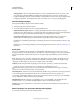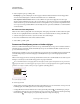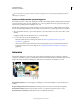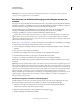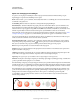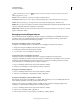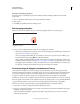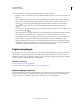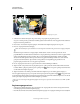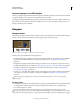Operation Manual
603
INDESIGN GEBRUIKEN
Interactieve documenten
Laatst bijgewerkt 20/5/2011
Overgang Pagina omslaan in SWF-bestand. Klik op een hoek van de afbeelding om de overgang weer te geven.
1 Selecteer in het deelvenster Pagina's de spreads waarop u de paginaovergang wilt toepassen.
Zorg ervoor dat de spread is geselecteerd, niet alleen geactiveerd. De nummers onder de pagina's in het deelvenster
Pagina's moeten zijn gemarkeerd.
2 Kies Venster > Interactief > Paginaovergangen om het deelvenster Paginaovergangen weer te geven.
3 Kies een overgang in het menu Overgang.
Plaats de muisaanwijzer op de miniatuur om een bewegend voorbeeld van de geselecteerde overgang te bekijken.
Misschien vraagt u zich af of de overgang Pagina omslaan (alleen .swf) moet worden geselecteerd om een
paginakruleffect in een SWF-bestand te maken. Deze overgang hoeft niet geselecteerd te worden om pagina's in het
SWF-bestand handmatig te kunnen omslaan. Als u de optie Inclusief interactief Pagina omslaan en krullen
selecteert in het dialoogvenster SWF exporteren, kunt u de pagina's handmatig omslaan door een hoek in het
geëxporteerde SWF-bestand te slepen. U kunt ook de pijltoetsen of navigatieknoppen gebruiken om de
paginaovergang te activeren die voor die pagina is geselecteerd.
4 Pas de overgang naar wens aan door opties te kiezen in de menu's Richting en Snelheid.
5 (Optioneel) Als u de geselecteerde overgang wilt toepassen op alle spreads die zich momenteel in het document
bevinden, klikt u op het pictogram Toepassen op alle spreads of kiest u Toepassen op alle spreads in het menu
van het deelvenster Paginaovergangen.
6 (Optioneel) Selecteer een andere spread in het deelvenster Pagina's en pas een andere paginaovergang toe.
Als u een paginaovergang toepast op een spread, wordt een pictogram van de paginaovergang weergegeven naast
de spread in het deelvenster Pagina's. U kunt deze pictogrammen verbergen in het deelvenster Pagina's door de selectie
van de optie Paginaovergangen in het deelvenster Opties op te heffen.
Als u een voorvertoning van de paginaovergangen wilt weergeven, exporteert u het document als een PDF- of SWF-
bestand.
Paginaovergangen wissen
• Selecteer in het deelvenster Pagina's de spread waaruit u de overgang wilt wissen en kies vervolgens Geen in het
menu Overgang in het deelvenster Paginaovergang.
• Kies Alles wissen in het menu van het deelvenster Paginaovergangen om overgangen uit alle spreads te verwijderen.